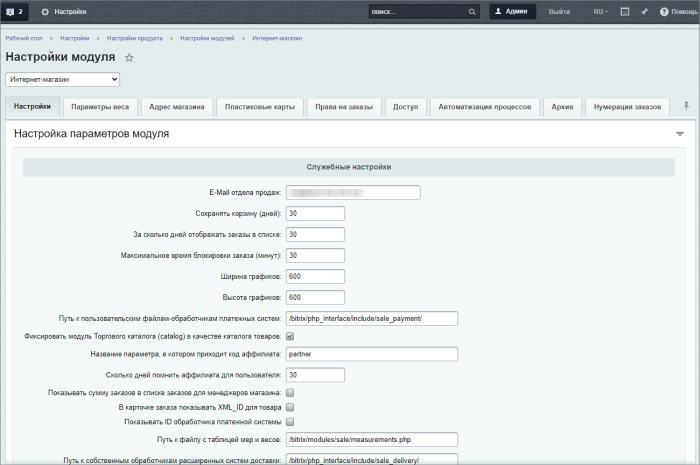Настройка модуля
Настройка модуля |
Настройка модуля осуществляется на странице Настройки > Настройки продукта > Настройки модулей > Интернет-магазин:
В данном учебном курсе при детальном описании того или иного функционала интернет-магазина описываются и настройки модуля, которые необходимо задать. Например, при описании работы с
аффилиатами
Аффилиат – вид партнера компании, который не занимается непосредственно продажей товара, а располагает у себя на сайте ссылку на Интернет-магазин компании.
Пользователи считаются привлеченными им, если перешли по ссылке и купили товар в магазине. Аффилиату от таких продаж перечисляется определенный процент или фиксированная сумма, предусмотренная его планом.
в
уроке
Чтобы знать, от какого именно аффилиата пришел покупатель, в настройках модуля Интернет-магазин в поле Название параметра, в котором приходит код аффилиата указывается название параметра, значением которого будет код аффилиата. По умолчанию в дистрибутиве в качестве названия этого параметра установлено partner.
Подробнее...
подробно описывается поле Название параметра, в котором приходит код аффилиата.
В этом уроке мы поясним только базовые принципы настройки.
Форма настройки модуля состоит из следующих вкладок:
- Настройка параметров модуля – в этой вкладке собраны поля, относящиеся к различным аспектам работы интернет-магазина: точность округления, пути к обработчикам, тип чека при получении оплаты и пр. Подробное описание полей данной вкладки смотрите либо в уроках, описывающих соответствующий функционал, либо в документации к продукту.
Первоначальная настройка, которую нужно выполнить в этой вкладке, это E-Mail отдела продаж - укажите email, на который будут приходить сообщения, связанные с работой интернет-магазина.
- Параметры веса – параметры для
служб доставки
Службы доставки товаров позволяют:
- Указывать сроки доставки и стоимость;
- Регламентировать вес заказа, его размеры и стоимость, при котором
возможен выбор данной службы доставки;
- Задавать категории товаров, местоположения и платежные системы,
при выборе которых будет использоваться данная служба;
- Настраивать дополнительные услуги, предоставляемые службой
доставки;
- Определять отображение имеющихся служб доставки в списке в
публичном разделе сайта.
Подробнее... . При использовании нескольких магазинов в рамках одной системы можно задать для каждого магазина в отдельности. Можно использовать разные единицы веса (по умолчанию – кг). - Адрес магазина – укажите
местоположения
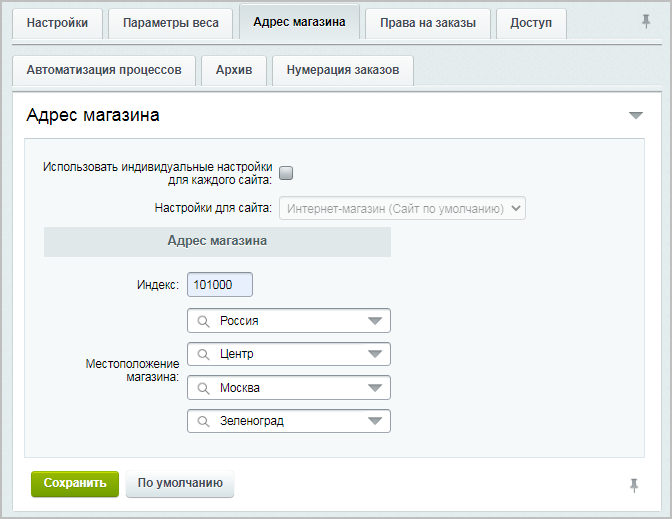 магазина. В дистрибутиве уже загружены самые распространенные
местоположения
Управление общим списком местоположений осуществляется на странице Магазин > Настройки > Местоположения > Список местоположений.
магазина. В дистрибутиве уже загружены самые распространенные
местоположения
Управление общим списком местоположений осуществляется на странице Магазин > Настройки > Местоположения > Список местоположений.
Чтобы перейти к управлению дочерними местоположениями некоторого конкретного местоположения, следует дважды кликнуть по нему в таблице со списком местоположений или выбрать его в дереве местоположений.
Подробнее... . Если Вы не нашли своего местоположения, то его можно будет создать или загрузить на странице Магазин > Настройки магазина > Местоположения > Список местоположений. При использовании нескольких магазинов в рамках одной системы можно задать адрес для каждого магазина в отдельности. - Пластиковые карты – заполняется при работе магазина
с пластиковыми картами
Использование пластиковых карт удобно, если клиент подписывается на платную рассылку с автоматическим продлением. Для продления подписки с его пластиковой карты снимается определенная сумма. Разумеется, при подобной работе с пластиковыми картами необходимо максимально защищать доступ к ним посторонним лицам.
Подробнее... . Рекомендуется проявить особую осторожность при использовании этого функционала, так как хранение данных о картах пользователя на сайте предъявляет высокие требования к обеспечению безопасности данных.Данная вкладка будет видна при отмеченном и сохраненном значении параметра Использовать пластиковые карты закладки Настройки.
- Права на заказы – выбор групп, которые должны отвечать за обработку заказов. По умолчанию это Администраторы Интернет-магазина. Не забудьте включить в эту группу тех пользователей, которые должны выполнять работу в магазине. Либо дать доступ к заказам тем группам, в которые уже включены эти люди. При использовании нескольких магазинов в рамках одной системы можно задать для каждого магазина в отдельности.
На этой же вкладке выбирается Валюта, которая будет отображаться в публичной части магазина – эти настройки подтягиваются в компоненты Корзина Одностраничный компонент отображает список товаров, отправленных пользователем в корзину.
Описание компонента «Корзина» в пользовательской документации. и Оформление заказа Компонент служит для оформления заказа на одной странице с использованием технологии AJAX. Компонент является стандартным и входит в дистрибутив модуля.
Описание компонента «Оформление заказа» в пользовательской документации. (т.е. в корзине пользователя и при оформлении заказа стоимость всех товаров будет отображаться в этой валюте). Если валюта не выбрана, то будет использоваться Валюта "по умолчанию", указанная во вкладке Настройки.В указанной валюте также работают и правила работы с корзиной. Правила работы с корзиной (Маркетинг > Товарный маркетинг > Правила работы с корзиной) позволяют задавать различные варианты условий применения скидок (наценок) к товарам, торговым предложениям или комплектам.
Подробнее... - Доступ – типовой функционал настройки доступа к модулю. Пример настройки прав доступа можно посмотреть
в соответствующем уроке
Чтобы пользователи могли выполнять различные операции на сайте, необходимо предоставить им соответствующие права доступа. В этом уроке рассмотрим процесс назначения прав доступа для сотрудников интернет-магазина.
Подробнее... . - Автоматизация процессов – настройка смены статусов интернет-магазина, а также включение
автоматического обновления
Настройка автоматизация смены статусов зависит от особенностей работы самого интернет-магазина. Полная автоматика возможна для магазинов, которые работают не с обычными, а электронными товарами. Часто отгрузка товаров в таких магазинах выполняется сразу после оплаты заказа и для них смена статусов может быть настроена, например, следующим образом.
Подробнее... статусов отгрузок при изменении статусов отправлений и настройка соответствий данных статусов. - Архив – настройка условий
архивирования заказов
На странице Магазин > Заказы > Архив представлен список заказов, отправленных в архив. Архивированные заказы, помимо просмотра, можно восстанавливать из архива или окончательно удалять.
Подробнее... . Смысл архивирования заключается в том, чтобы освободить и ускорить работу с заказами и связанными сущностями. Поэтому удаляется информация по заказам (записи о заказе, оплате, отгрузке), а в архиве она доступна только для просмотра. - Нумерация заказов – настройка шаблона генерации нумерации
заказов
После оформления в публичном разделе заказ отобразится на странице административного раздела Заказы (Магазин > Заказы).
Номер заказа может быть сгенерирован по шаблону генерации нумерации заказов. По умолчанию его использование отключено и номер заказа совпадает с идентификатором (ID) заказа.
Подробнее... . Если отмечена опция Не использовать – функционал генерации не используется и номером заказа будет его идентификатор ID (т.е. нумерация осуществляется с 1 и увеличивается на единицу в новом заказе). Иначе будут доступны настройки, позволяющие задать шаблон, по которому генерируется номер заказа.
и Ваше мнение важно для нас